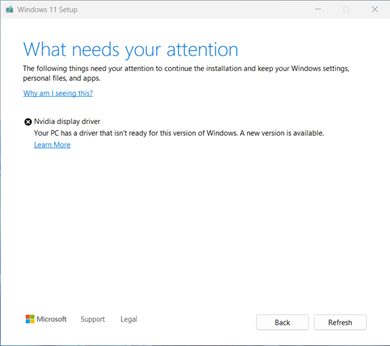Проблема
При попытке выполнить обновление до Windows 11 версии 24H2 (версии 26100) или более поздней вы можете столкнуться с удержанием защиты обновления и получить следующее сообщение:
Драйвер дисплея Nvidia. На вашем компьютере есть драйвер, который не готов для этой версии Windows. Доступна новая версия.
|
Снимок экрана |
Сообщение |
|
|
Обратите внимание Для продолжения установки и сохранения параметров Windows, личных файлов и приложений необходимо внимание. Почему я вижу это? Драйвер дисплея Nivdia На компьютере есть драйвер, который не готов для этой версии Windows. Доступна новая версия. Подробнее |
Причина
Мы обнаружили проблемы совместимости с некоторыми версиями драйверов для некоторых видеоадаптеров Nvidia. Устройства с затронутыми версиями драйверов могут потерять отображение после обновления до более новой версии Windows 11.
Чтобы обеспечить хорошую возможность обновления, мы применили защиту на устройствах с затронутым драйвером дисплея Nvidia от предложения Windows 11 версии 24H2 или более поздней версии. После обновления видеоадаптера Nvidia необходимо удалить удержание безопасности, и вы сможете установить более новую версию Windows 11.
Дальнейшие действия
ОСТОРОЖНОСТЬ Рекомендуется не пытаться выполнить обновление с помощью кнопки Обновить сейчас или средства создания мультимедиа, пока не будет установлен новый драйвер дисплея Nvidia и автоматически не будет предложено обновление Windows 11 версии 24H2 или более поздней версии.
Выполните необходимые действия, чтобы установить обновленные драйверы дисплея Nvidia, а затем попробуйте установить Windows 11 версии 24H2 или более поздней:
-
Сначала попробуйте проверить наличие обновлений вручную. Инструкции см. в разделе Обновление Windows 11.Если вы предлагаете драйверы дисплея Nvidia от клиентский компонент Центра обновления Windows и они успешно устанавливаются, теперь вы сможете выполнить обновление до Windows 11 версии 24H2 или более поздней версии. Выберите Проверить наличие Обновления еще раз, и обновление должно быть предложено и установлено должным образом.
-
Если вам не предлагаются драйверы дисплея Nvidia от клиентский компонент Центра обновления Windows, рекомендуется выполнить следующие действия.
-
Выберите Пуск или Поиск на панели задач.
-
Введите диспетчер устройств в поле Поиск и выберите диспетчер устройств.
-
В диспетчер устройств разверните узел Видеоадаптеры, чтобы просмотреть все установленные в данный момент адаптеры.
-
Щелкните правой кнопкой мыши (или долго нажмите) на видеоадаптеоре Nvidia и выберите Обновить драйвер.
-
Выберите Автоматический поиск драйверов в открывшемся диалоговом окне.
-
Дождитесь завершения задачи. Если в нем указано: "Лучшие драйверы для вашего устройства уже установлены". Драйвер не был обновлен. Если драйвер был обновлен, теперь вы сможете проверить наличие Обновления и установить более новую версию Windows 11.
-
-
Если вам не предлагаются драйверы для затронутого видеоадаптера Nvidia с помощью шага 1 или шага 2, вы можете выполнить следующие действия, чтобы установить обновленный драйвер дисплея.
-
Скачайте драйверы видеоадаптера Nvidia из каталога Центра обновления Майкрософт в предпочитаемую папку.Примечание. Рекомендуется скачать драйверы в папку Документы. Однако параметры скачивания в браузере могут сохраняться в расположении по умолчанию.
-
Откройте проводник. Если на панели задач нет значка проводник, выберите Поиск и введите проводник.
-
В проводник найдите папку Документы или папку, в нее скачали драйверы.
-
Найдите и дважды щелкните (или дважды коснитесь) файл с именемa8d333f0-a1f9-4c31-9029-0c1db33e564d_7abf4af862e11af25ca6f821ffa8be6de0f679dc.cab.
-
Нажмите клавиши CTRL+a на клавиатуре. При этом должны быть выбраны все файлы.
-
Щелкните правой кнопкой мыши (или долго нажмите) любой из файлов.
-
Может появиться следующее предупреждающее сообщение. Нажмите кнопку ОК.
Безопасность Windows. Открытие этих файлов может быть вредным для компьютера. Параметры безопасности Интернета заблокировали открытие одного или нескольких файлов. Вы хотите открыть эти файлы в любом случае?
-
В контекстном меню выберите Извлечь.
-
Выберите Создать папку и назовите ее драйвером дисплея Nvidia.
-
Выберите Извлечь.
-
Выберите Пуск или Поиск на панели задач, введите диспетчер устройств в поле Поиск, а затем выберите диспетчер устройств .
-
Разверните узел Видеоадаптеры.
-
Найдите устройство с Nvidia Display Adapter в имени и щелкните его правой кнопкой мыши (или нажмите долго).
-
В контекстном меню выберите Обновить драйвер.
-
Нажмите кнопку Обзор моего компьютера для драйверов .
-
По умолчанию должна использоваться папка Документы, если в ней сохранены драйверы, нажмите кнопку Далее. Если вы не сохранили драйверы в папке Документы, выберите Обзор, найдите папку, в который вы скачали драйверы, и нажмите кнопку ОК.
-
Теперь он должен найти обновленные драйверы и установить их. Дождитесь завершения и нажмите кнопку Закрыть.
-
Ссылки
Стандартные термины, используемые при описании обновлений программных продуктов Майкрософт
Заявление об отказе от ответственности за продукцию сторонних производителей
Продукты сторонних разработчиков, рассмотренные в этой статье, выпущены компаниями, независимыми от корпорации Майкрософт. Мы не предоставляем гарантий, подразумеваемых или иных, относительно производительности или надежности этих продуктов.
Мы предоставляем контактные данные третьих лиц, чтобы вы могли получить техническую поддержку. Эти контактные данные могут меняться без уведомления. Мы не гарантируем точность контактных данных третьих лиц.